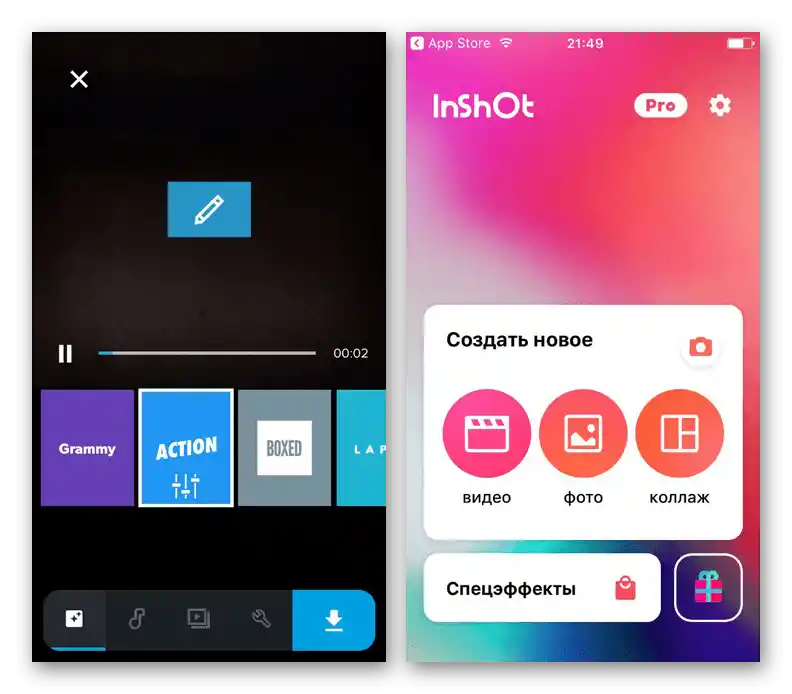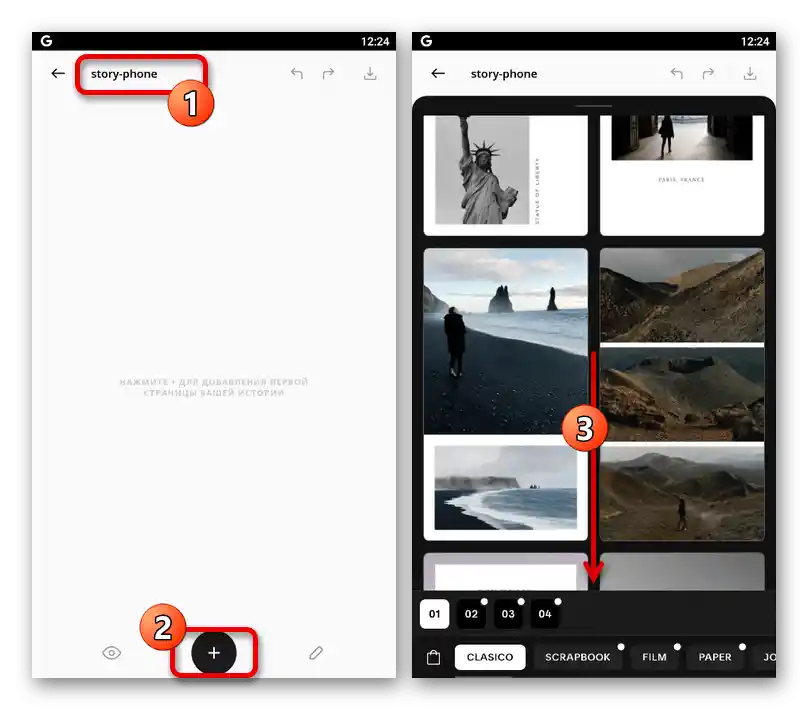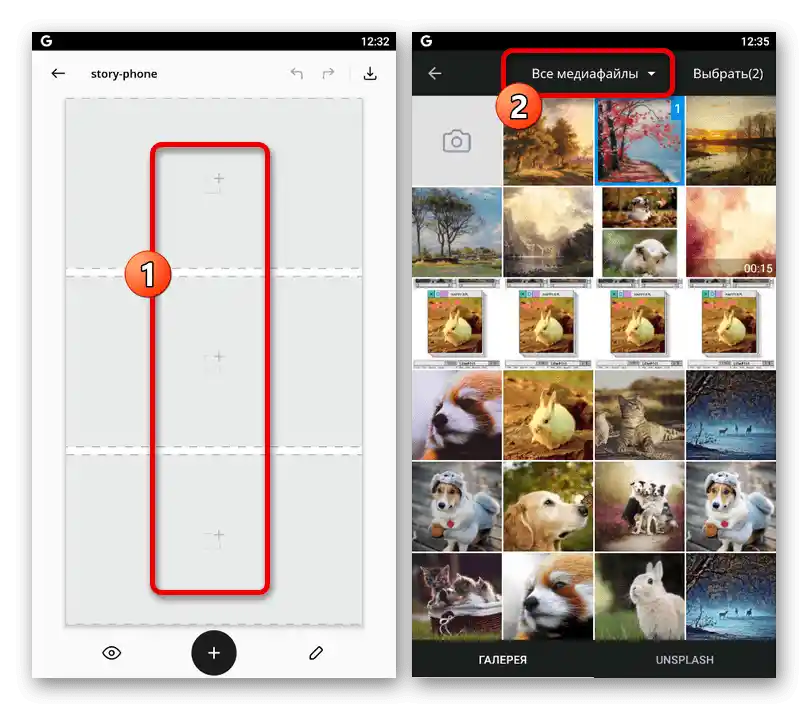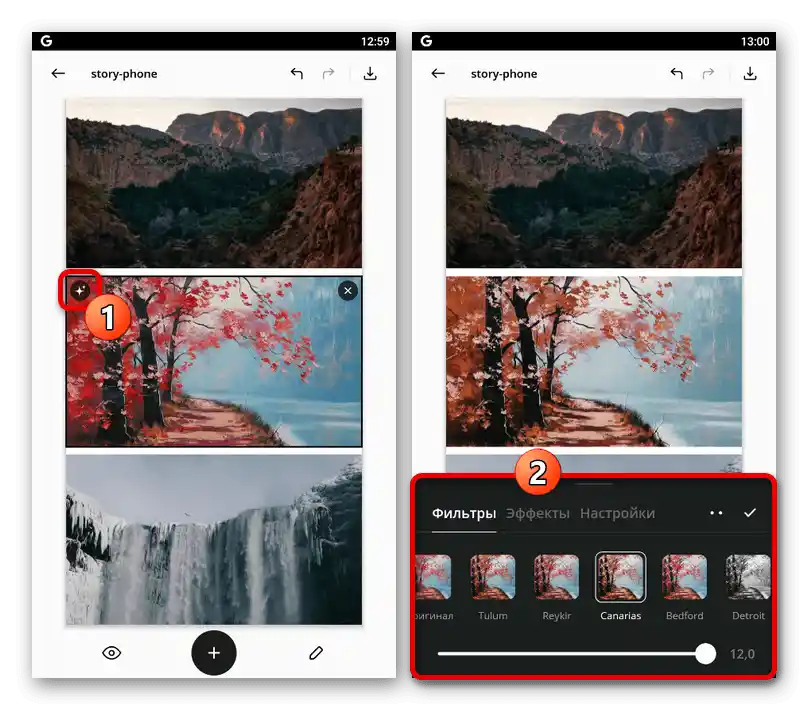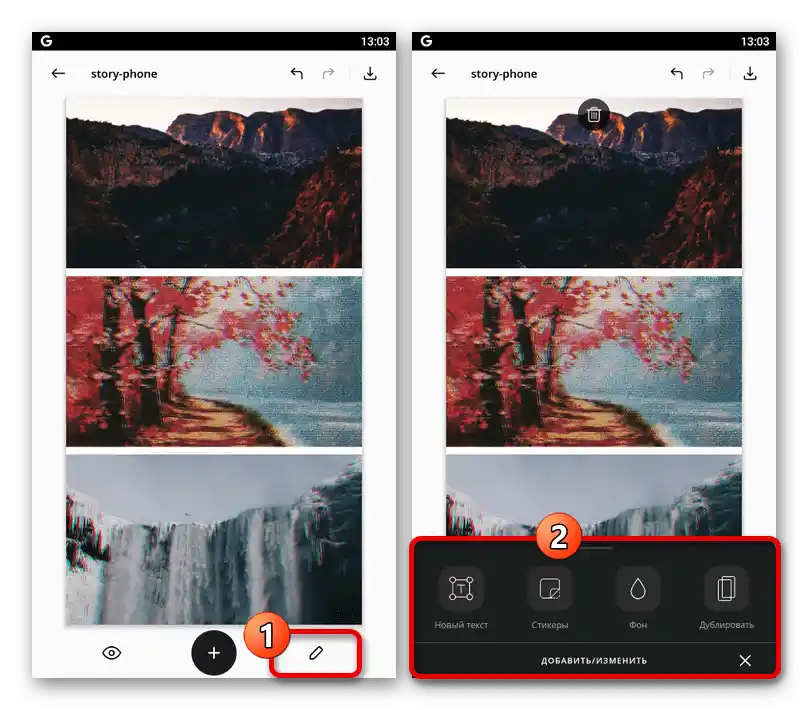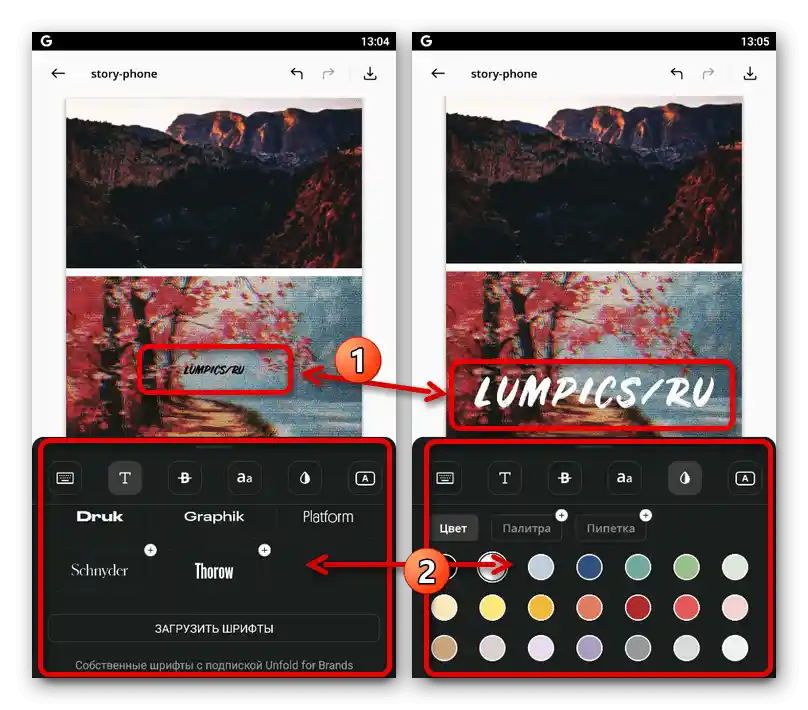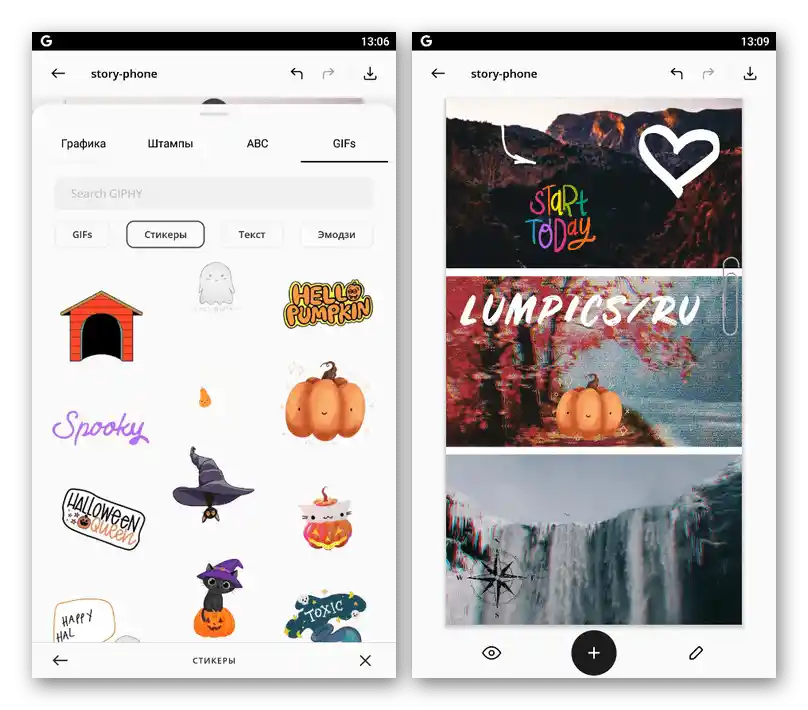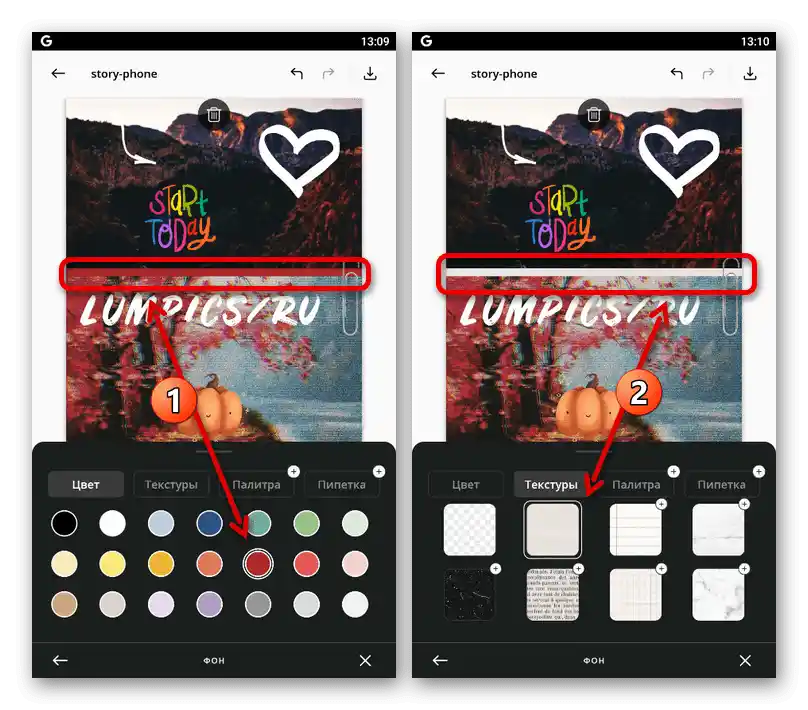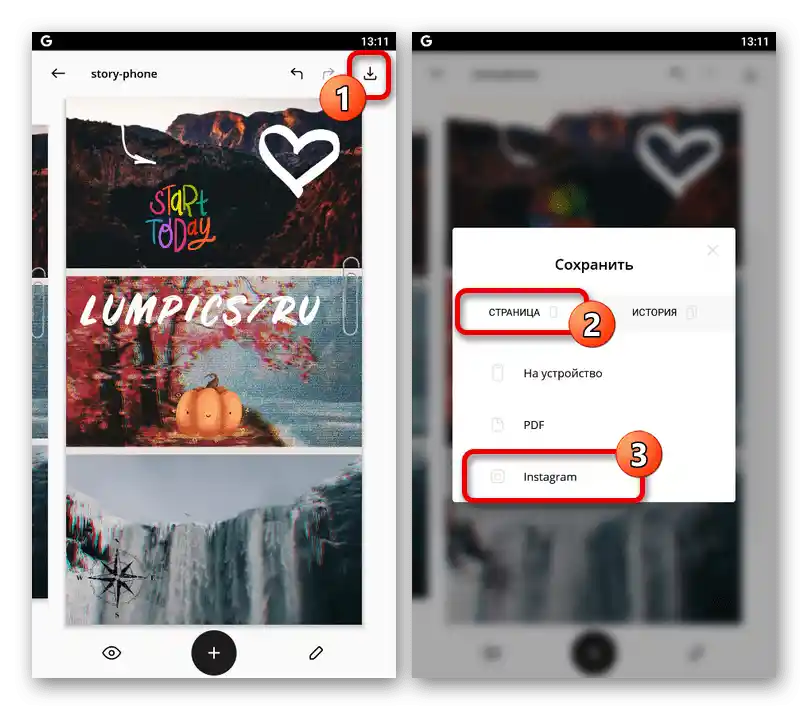Sadržaj:
Način 1: Službena aplikacija
Za dodavanje priča na Instagram s telefona najlakše je koristiti unutarnji uređivač službene aplikacije, koji nudi prilično velik broj uglavnom besplatnih mogućnosti. Iako se klijenti za različite platforme gotovo ne razlikuju jedni od drugih, pripremili smo posebne upute.
Android
Objavljivanje priče s Android uređaja može se izvršiti pritiskom na gumb "Vaša priča" na glavnoj stranici službenog klijenta ili putem opcije "Podijeli" ispod dokumenta u upravitelju datoteka. Tijekom stvaranja bit će dostupno snimanje fotografija i videa pomoću kamere, nekoliko globalnih filtara, učitavanje datoteka iz galerije pametnog telefona, dodavanje efekata i posebne opcije privatnosti.
Više informacija: Dodavanje priča na Instagram na Androidu
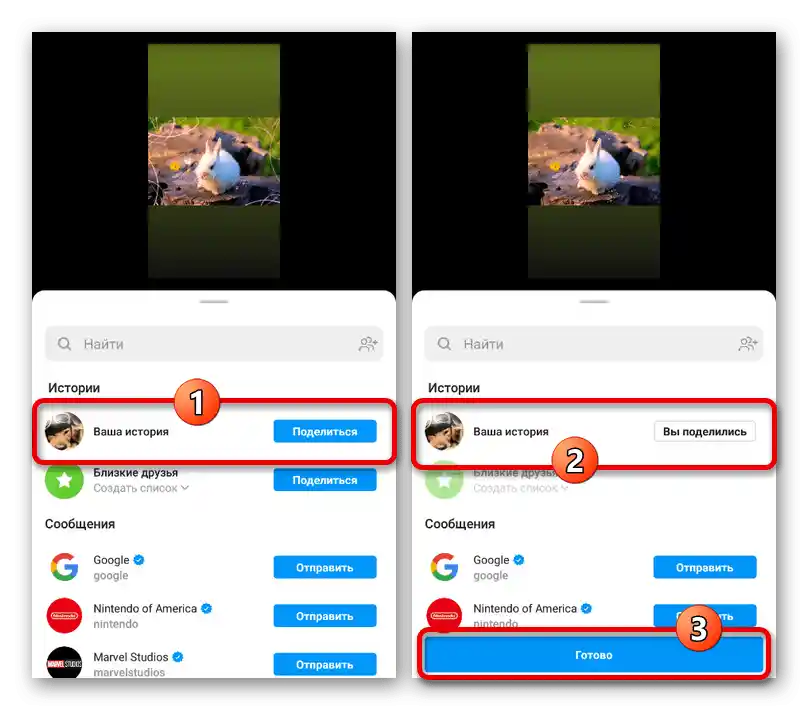
iOS
Na iOS uređajima prijelaz na stvaranje nove priče također se vrši putem gumba "Vaša priča" na početnom ekranu ili ikone kamere u gornjem lijevom kutu aplikacije. Prilikom rada s uređivačem, izrađenim u minimalističkom stilu, možete upravljati privatnošću, stvarati fotografije i videozapise, dodavati efekte i, kada sve bude završeno, objaviti pomoću gumba sa strelicom.
Više informacija: Dodavanje priča na Instagram na iOS-u
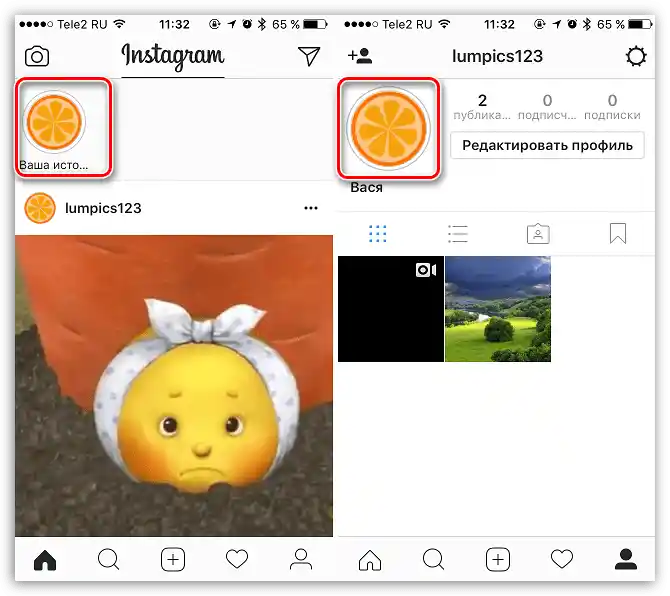
Način 2: Aplikacije trećih strana
Standardni uređivač priča u službenom klijentu ne nudi toliko mogućnosti koliko bismo željeli, stoga se uvijek može iskoristiti aplikacije trećih strana.Kao primjer razmotrit ćemo samo jednu verziju softvera, usmjerenu na rad s pričama i dostupnu odmah na obje mobilne platforme.
Opcija 1: Unfold
Vjerojatno je trenutno najpopularnija aplikacija za rad s Instagram pričama Unfold, koja ima vrlo visoku ocjenu i mnoštvo pozitivnih recenzija. Program ima sučelje na ruskom jeziku, veliki broj, uključujući besplatne predloške s mogućnošću djelomičnog uređivanja, podršku za foto i video sadržaj, filtre i još mnogo toga.
Preuzmite Unfold iz App Store
Preuzmite Unfold iz Google Play Trgovine
- Instalirajte aplikaciju iz trgovine ovisno o platformi, otvorite je i pričekajte završetak pripreme za rad. Nakon toga na glavnoj stranici dodirnite gumb s slikom "+" u središtu donje trake, u tekstualno polje u skočnom prozoru unesite naziv projekta i pritisnite "Stvori priču".
- Kada se nađete unutar projekta, ponovno pritisnite ikonu "+" na donjoj traci kako biste prešli na odabir predloška. Ovdje je predstavljeno mnoštvo opcija, koje su izvrsno prilagođene različitim situacijama i sortirane po karticama.
![Prijelaz na odabir predloška za novu priču u aplikaciji Unfold]()
Neki predlošci imaju oznaku "+", što ukazuje na to da se pristup može dobiti samo kupnjom seta po utvrđenoj cijeni. Također postoje opcije s ikonom Instagrama, koje će biti dostupne ako se pretplatite na određenu stranicu.
- Nakon automatskog prijelaza na glavni uređivač možete dodati medijske datoteke, čiji broj ovisi o prethodnom koraku, koristeći ikonu "+" u jednoj od sivih područja. Za korištenje u pričama prikladni su praktički svi dokumenti spremljeni u memoriji mobilnog uređaja i stvoreni pomoću kamere.
![Prijelaz na dodavanje datoteka u povijest u aplikaciji Unfold]()
Aplikacija također ima vlastitu galeriju s nekoliko opcija fotografija, koje se mogu koristiti samo uz poštivanje ugovora.Da bi se fotografije učitale u povijest, dodirnite svaku potrebnu datoteku i na gornjoj traci pritisnite "Odabrati".
- Ako želite promijeniti redoslijed, držite datoteku i povucite je u drugo područje predloška. Također možete izvesti poravnavanje unutar dodijeljenog područja, prije toga dodirnuvši sliku.
- Prilikom odabira određene kartice možete iskoristiti gumb u gornjem desnom kutu. Kao rezultat toga, otvorit će se ugrađena galerija filtara koja se sastoji od nekoliko kartica.
![Prijelaz na dodavanje filtara na slike u aplikaciji Unfold]()
Nažalost, možete primijeniti samo jedan efekt iz svake podkategorije. Osim toga, neki filtri dostupni su samo nakon kupnje.
- Nakon što završite s korekcijom boje, na donjoj traci dodirnite ikonu olovke. Svaki element prikazan ovdje može biti dodan u priču.
![Pregled alata za uređivanje povijesti u aplikaciji Unfold]()
U slučaju teksta dostupne su promjene fonta, veličine, boje i položaja. Efekti se primjenjuju na sloj, a ne na pojedinačne znakove.
![Dodavanje i podešavanje teksta u priči u aplikaciji Unfold]()
Na stranici "Naljepnice" nalazi se opsežna biblioteka raznih emotikona, naljepnica, crteža i drugih. Odmah imajte na umu da dodavanje animiranih elemenata u priču može uzrokovati probleme prilikom objavljivanja.
![Dodavanje i podešavanje naljepnica u pričama u aplikaciji Unfold]()
Ako vas ne zadovoljava standardna boja predloška, predstavljena u obliku obruba kartica, možete iskoristiti podkategoriju "Pozadina". Na izbor su dostupne različite nijanse, teksture i neki plaćeni varijante.
![Promjena pozadine priče u aplikaciji Unfold]()
Pomoću posljednjeg gumba "Duplicirati" na traci za uređivanje kopira se sav sadržaj priče na novi ekran unutar projekta. Za brisanje, potrebno je dodirnuti ikonu s prikazom kante.
- Nakon što se upoznate s procesom stvaranja, u desnom dijelu gornje trake pritisnite gumb s ikonom preuzimanja. U skočnom prozoru pređite na karticu "Stranice" i odaberite "Instagram".
![Prijelaz na spremanje povijesti u aplikaciji Unfold]()
Pričekajte da se projekt spremi u memoriju aplikacije i otvori službeni klijent Instagrama.Nakon toga, priča će se automatski prenijeti kao medijska datoteka, gdje je možete dodatno urediti.
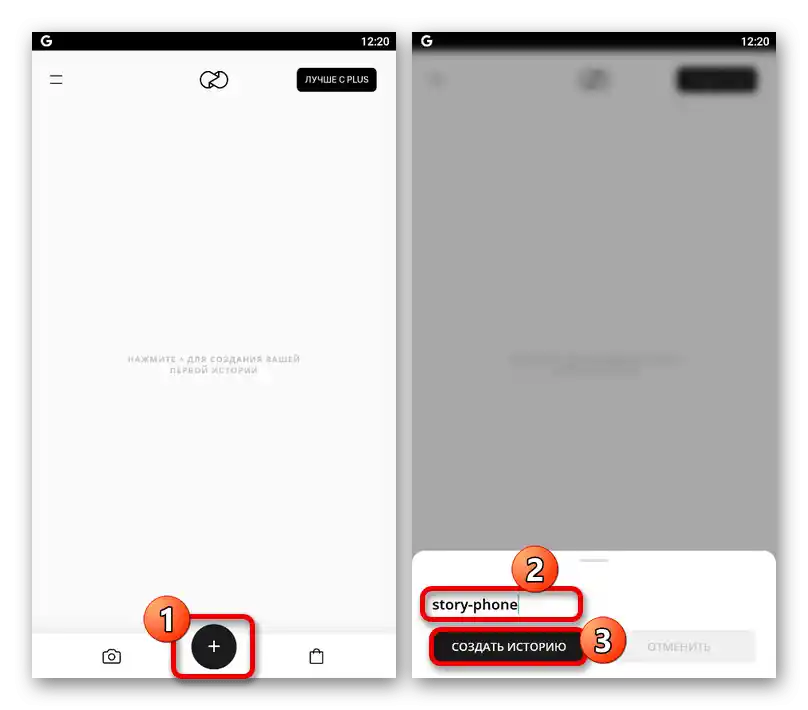
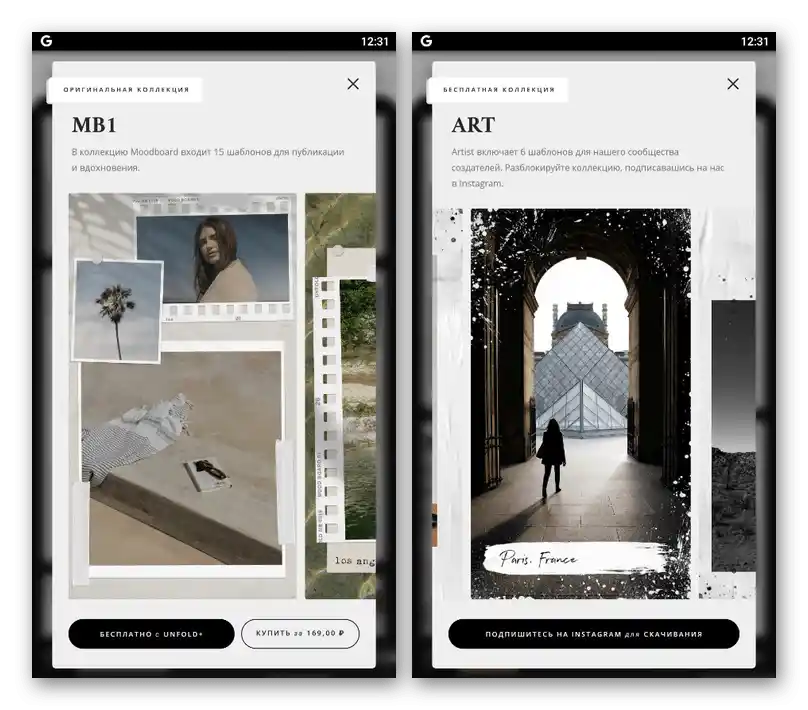
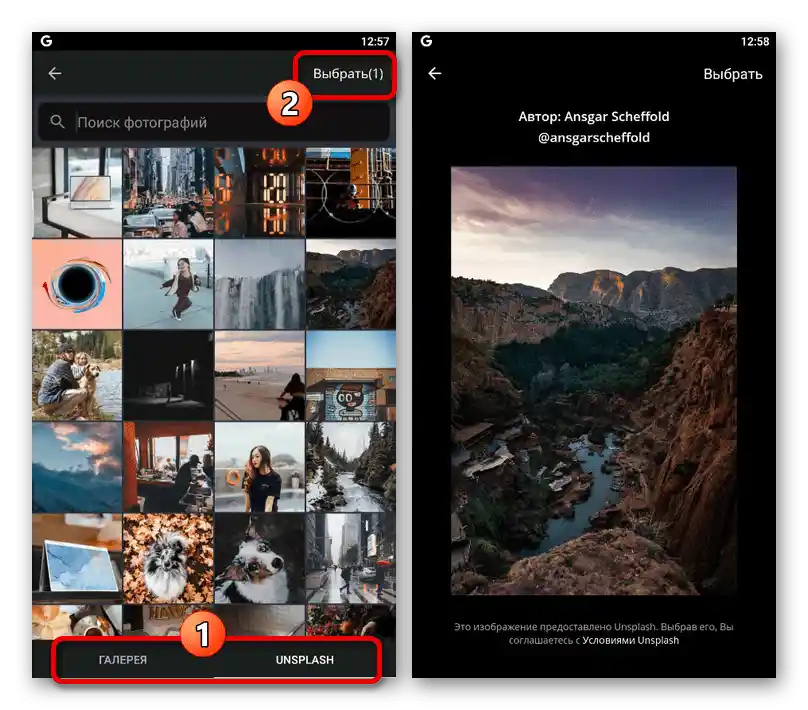
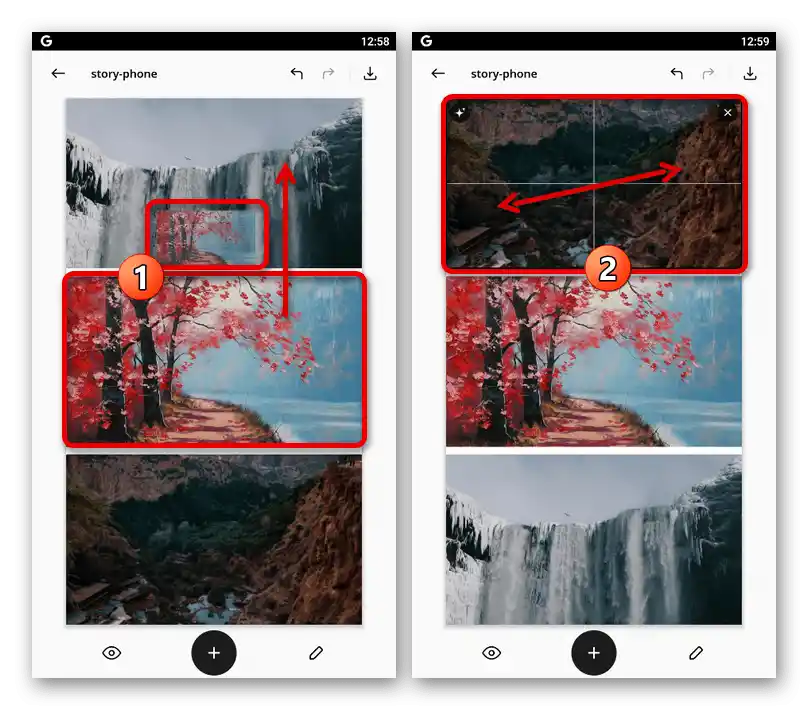
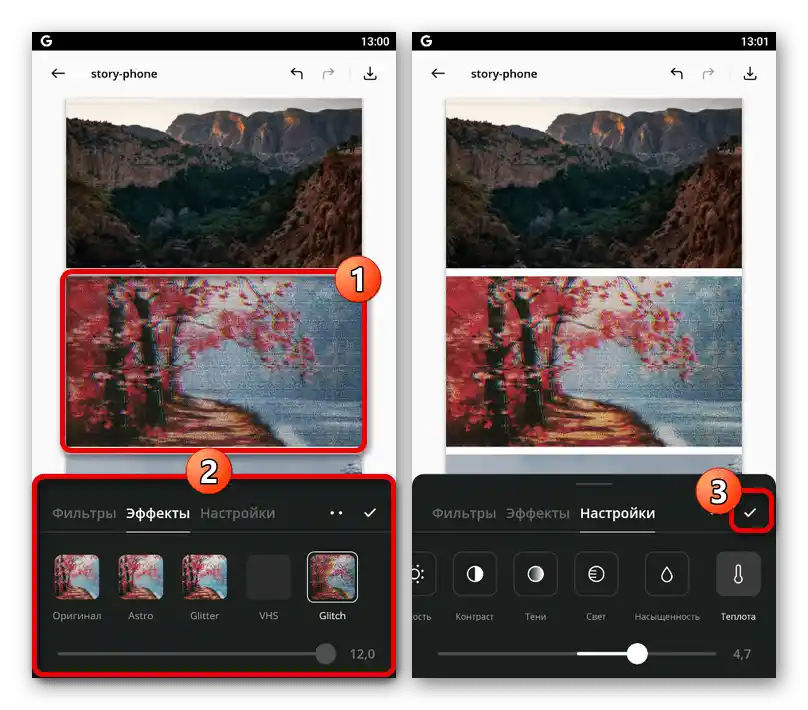
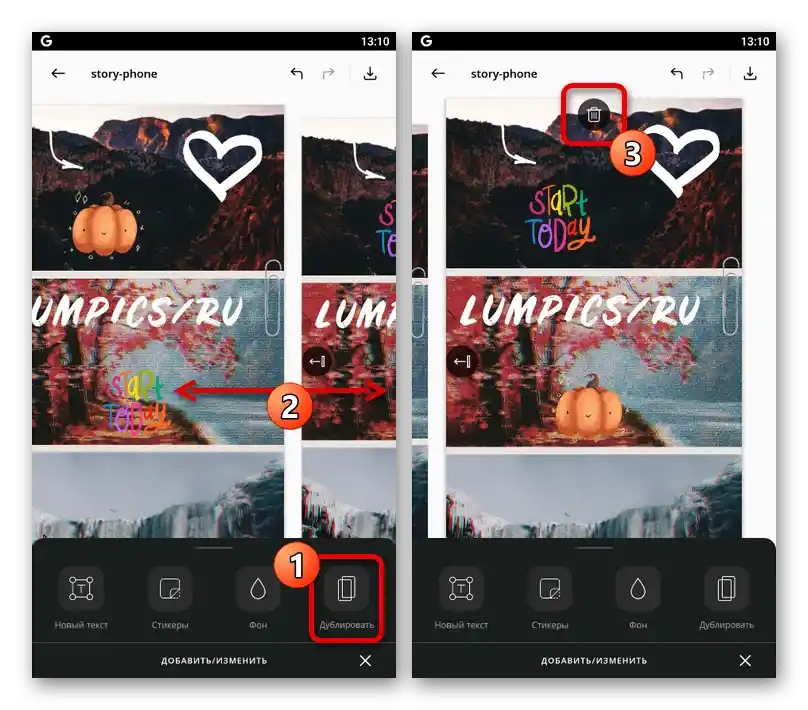
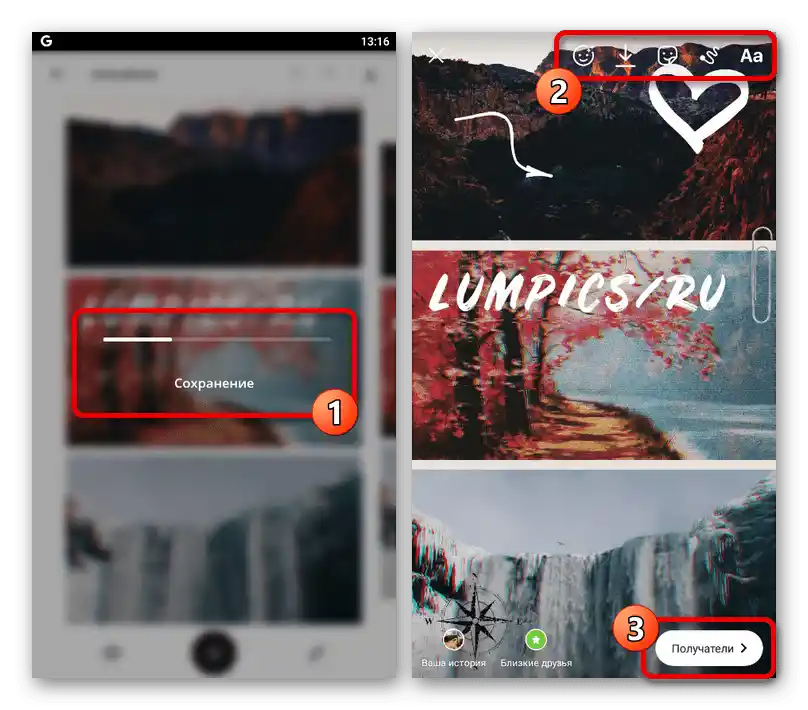
Ako je u projektu bilo više stranica, svaka od njih će se pojaviti u uređivaču, no pri prevelikom broju elemenata mogu se pojaviti greške. Konačni rezultat objavljuje se na sličan način kao i svaka druga priča.
Opcija 2: Foto i video uređivači
Posebno valja spomenuti foto i video uređivače, usmjerene ne samo na stvaranje priča, već i na obradu sadržaja za druge svrhe uz korištenje ogromnog broja alata. Pri radu s takvim programima, postupak objavljivanja projekata na Instagramu ne razlikuje se značajno od onoga što je prikazano na primjeru prethodne aplikacije, stoga se neće detaljno razmatrati.
Više informacija:
Aplikacije za montažu videa na Android i iOS
Foto i video uređivači za iOS
Uređivači fotografija za Android